filmov
tv
10 Atalhos No Teclado Que Podem Tornar A Sua Vida Muito Mais Fácil

Показать описание
Que tal ser um usuário de computador experiente? Os usuários de computador se dividem em dois grupos: o dos que preferem usar o mouse e o dos que preferem usar atalhos. Substituir uma sequência de cliques no mouse por apenas uma ou duas teclas pode aumentar muito a sua produtividade. Uma pessoa que fica 8 horas por dia em frente a um computador pode perder 64 horas do ano usando apenas o mouse ao invés do teclado.
Enquanto todos nós conhecemos um atalho ou outro, como Ctrl + C para copiar e Ctrl + V para colar, nós raramente tentamos encontrar ou usar outros atalhos. O Incrível fez uma lista de 10 atalhos que vão te transformar em um usuário de computador poderoso. Pronto para turbinar a sua produtividade e ainda parecer descolado? Então assista ao nosso novo vídeo!
MINUTAGENS:
N°1: Refazer 0:59
N°2: Criar uma nova pasta 1:33
N°3: Excluir arquivos permanentemente 2:15
N°4: O teclado de Emoji 3:22
N°5: Minimizar todas as janelas 4:04
N°6: Bloquear o Windows 4:42
N°7: Adicionar uma área de trabalho virtual 5:11
N°8: Abrir o Chrome em modo anônimo 6:08
N°9: Abrir uma aba fechada recentemente 6:39
N°10: Abrir links em uma nova aba sem ir para a nova aba 7:14
#atalhosdeteclado #atalhos #reidadigitacao
RESUMO:
- Da próxima vez que precisar refazer algo que você desfez automaticamente, apenas aperte Ctrl + Y para Windows ou Command + Y para Mac, e continue trabalhando sem problemas!
- É só apertar Ctrl + Shift + N enquanto estiver na área de trabalho ou em uma pasta do Explorador de arquivos, e a sua nova pasta aparecerá instantaneamente, pronta para ser nomeada.
- Se você quiser excluir os seus arquivos de uma vez por todas, é só selecionar e apertar Shift e Delete. Para Mac, o atalho será Option, Command, e Delete.
- Aperte a tecla do Windows + ponto final (.) e ususfrua do teclado de Emoji no sistema do Windows! Mas lembre-se: esse pequeno truque só vai funcionar se o seu Windows for o 10.
- Todos nós já passamos por esta situação: quando temos tantas janelas abertas que fica até difícil conseguir trabalhar. Neste caso, basta apertar a tecla com o logotipo do Windows e a letra M (ou Option, Command e M para Mac) e pronto! O seu caminho está livre!
- Minimizar janelas é legal, mas e se você precisar bloquear o Windows? Sem problemas! É só apertar a tecla com o logotipo do Windows junto com a letra L!
- Para adicionar uma área de trabalho virtual sempre que precisar, basta pressionar a tecla de logotipo do Windows, junto com Ctrl e D.
- Se você precisa do modo anônimo, aperte Ctrl, Shift, e N para ganhar tempo! Se você está usando o Mac, o atalho será Command, Shift, e N!
- Não se preocupe se você fechou uma aba importante sem querer; o Google Chrome tem a solução! Basta apertar Ctrl, Shift e T, e a aba aparecerá novamente.
- Ao invés de perder tempo com isso, aperte a Tecla Ctrl enquanto estiver clicando nos links de que precisa! Esse simples atalho vai te ajudar a permanecer na página de pesquisa enquanto abre todos os resultados de que precisa em abas separadas.
----------------------------------------------------------------------------------------
Nossas Redes Sociais:
----------------------------------------------------------------------------------------
Enquanto todos nós conhecemos um atalho ou outro, como Ctrl + C para copiar e Ctrl + V para colar, nós raramente tentamos encontrar ou usar outros atalhos. O Incrível fez uma lista de 10 atalhos que vão te transformar em um usuário de computador poderoso. Pronto para turbinar a sua produtividade e ainda parecer descolado? Então assista ao nosso novo vídeo!
MINUTAGENS:
N°1: Refazer 0:59
N°2: Criar uma nova pasta 1:33
N°3: Excluir arquivos permanentemente 2:15
N°4: O teclado de Emoji 3:22
N°5: Minimizar todas as janelas 4:04
N°6: Bloquear o Windows 4:42
N°7: Adicionar uma área de trabalho virtual 5:11
N°8: Abrir o Chrome em modo anônimo 6:08
N°9: Abrir uma aba fechada recentemente 6:39
N°10: Abrir links em uma nova aba sem ir para a nova aba 7:14
#atalhosdeteclado #atalhos #reidadigitacao
RESUMO:
- Da próxima vez que precisar refazer algo que você desfez automaticamente, apenas aperte Ctrl + Y para Windows ou Command + Y para Mac, e continue trabalhando sem problemas!
- É só apertar Ctrl + Shift + N enquanto estiver na área de trabalho ou em uma pasta do Explorador de arquivos, e a sua nova pasta aparecerá instantaneamente, pronta para ser nomeada.
- Se você quiser excluir os seus arquivos de uma vez por todas, é só selecionar e apertar Shift e Delete. Para Mac, o atalho será Option, Command, e Delete.
- Aperte a tecla do Windows + ponto final (.) e ususfrua do teclado de Emoji no sistema do Windows! Mas lembre-se: esse pequeno truque só vai funcionar se o seu Windows for o 10.
- Todos nós já passamos por esta situação: quando temos tantas janelas abertas que fica até difícil conseguir trabalhar. Neste caso, basta apertar a tecla com o logotipo do Windows e a letra M (ou Option, Command e M para Mac) e pronto! O seu caminho está livre!
- Minimizar janelas é legal, mas e se você precisar bloquear o Windows? Sem problemas! É só apertar a tecla com o logotipo do Windows junto com a letra L!
- Para adicionar uma área de trabalho virtual sempre que precisar, basta pressionar a tecla de logotipo do Windows, junto com Ctrl e D.
- Se você precisa do modo anônimo, aperte Ctrl, Shift, e N para ganhar tempo! Se você está usando o Mac, o atalho será Command, Shift, e N!
- Não se preocupe se você fechou uma aba importante sem querer; o Google Chrome tem a solução! Basta apertar Ctrl, Shift e T, e a aba aparecerá novamente.
- Ao invés de perder tempo com isso, aperte a Tecla Ctrl enquanto estiver clicando nos links de que precisa! Esse simples atalho vai te ajudar a permanecer na página de pesquisa enquanto abre todos os resultados de que precisa em abas separadas.
----------------------------------------------------------------------------------------
Nossas Redes Sociais:
----------------------------------------------------------------------------------------
Комментарии
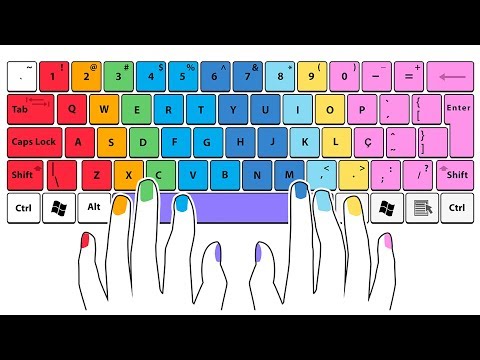 0:10:12
0:10:12
 0:28:00
0:28:00
 0:15:33
0:15:33
 0:03:03
0:03:03
 0:12:06
0:12:06
 0:14:20
0:14:20
 0:00:49
0:00:49
 0:00:24
0:00:24
 0:02:52
0:02:52
 0:12:44
0:12:44
 0:08:11
0:08:11
 0:05:33
0:05:33
 0:05:51
0:05:51
 0:09:05
0:09:05
 0:01:00
0:01:00
 0:07:47
0:07:47
 0:00:16
0:00:16
 0:07:22
0:07:22
 0:10:09
0:10:09
 0:19:55
0:19:55
 0:04:05
0:04:05
 0:03:14
0:03:14
 0:00:31
0:00:31
 0:04:42
0:04:42